
グラフィックアートの世界にいる専門家、デザイナー、イラストレーター、タイポグラファーなどのために。 またはこの世界に興味のある人にとっては、についての知識を持っていることが非常に必要です 色のパントンを知る方法つまり、Pantoneの値には、たとえば、ロゴで使用しているCMYKカラーがあります。
この投稿では、色のパントンを知る方法を説明するだけでなく、説明もします まだ知らない場合は、Pantoneシステムとは何ですか.
最大100の異なる色合いで人間の目を区別できます、各色は、それに追加される照明または彩度に応じて変化する可能性があります。 私たちの周りにあるすべての色は、光の測定方法によって異なりますが、数は異なります。それらが何と呼ばれるかはわかっています。名前が付けられていない色もあります。
Pantoneシステムとは何ですか?
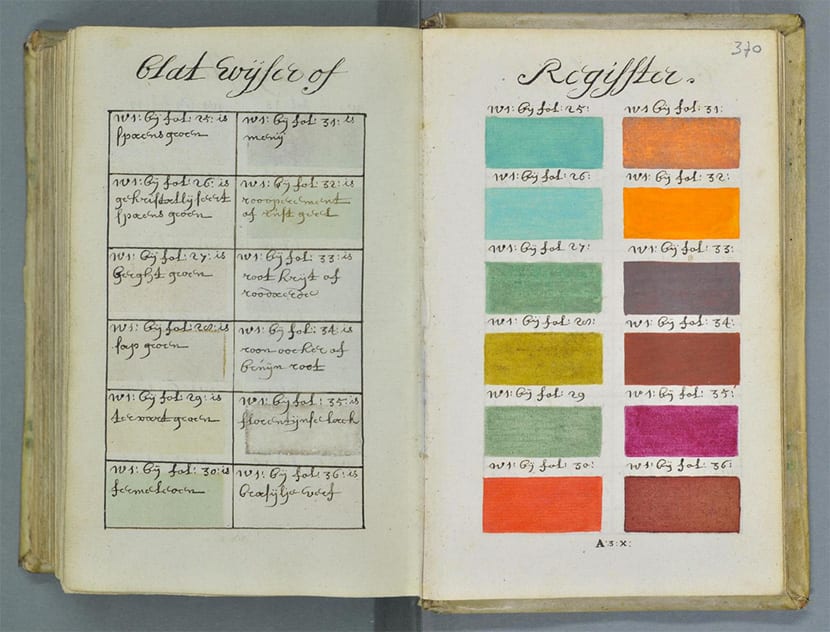
Pantoneシステムは、世界中で使用されているカラーガイドです。 このガイドまたは手紙では、 色はそれらを区別するためにコード化されています。 最初のPantoneレターは、ブランドが色の決定を制御できるようにする普遍的な色彩言語を作成することを目的として、1963年に登場しました。
私たちが持っている色の知覚は、いくつかの要因に依存します。、それらが存在する素材、紙の種類、表面の質感、照明など。
Pantoneブランドは、60年代初頭、化粧品、ファッション、医療分野向けのカラーサンプルの作成を専門とする印刷会社でした。 ローレンスハーバートは、印刷プロジェクトや色の再現に関して、デザイナーとプリントショップの従業員の間のコミュニケーションが不十分であることに気づきました。 1963年に最初の10色のPantoneチャートまたはガイドが作成されました。
時間の経過とともに、Pantoneチャートは デザイナーの必需品 と印刷業界の専門家。 現在、Pantoneがグラフィック印刷用に特許を取得している色はXNUMX色を超えています。
色のパントンを知る方法は?
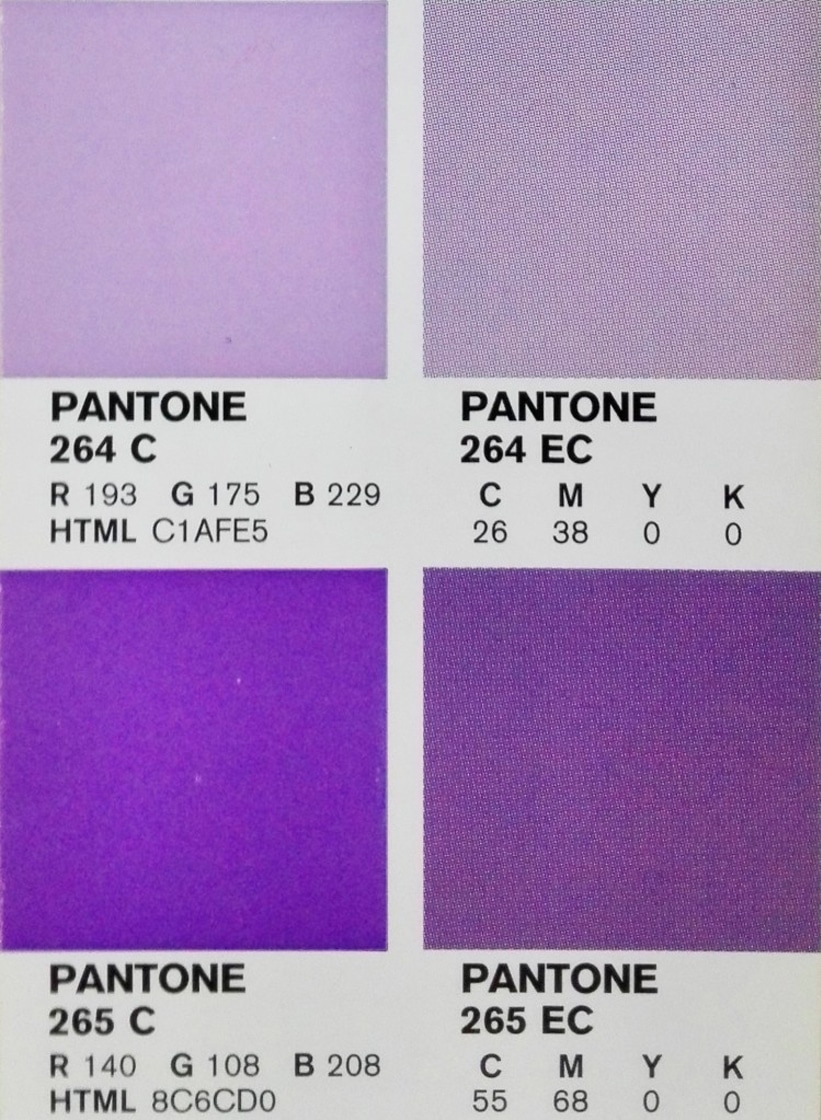
色のパントンを知るために存在する方法のXNUMXつは、 Pantoneのサンプルが収集され、さまざまな紙にどのように適用されるかを示すPantoneブック。 これは、ブランドロゴを操作する場合に非常に重要です。ブランドロゴの色は、さまざまな素材やテクスチャで同じように再現する必要があります。
さらに、有名なPantoneチャート、一組の紙片は、の印象だけでなく、 名前の付いたカラーサンプルですが、それらを使用するための式と、RGBおよびCMYKでのそれらの同等性.
このガイドを使用すると、印刷プロセス後に取得する色が正しくなります。 とすれば サンプルの下に提供されているコードで、色が識別されます 再現に誤りはありません。 モニターの色合いが異なるため、画面の色はガイドや印刷物と同じではないことに注意してください。
Photoshopで色のパントンを知る方法は?
以前のケースで行ったように、最初に行うこと 新しいドキュメントを開くことです プログラムでは、デフォルトのサイズで開くか、好みに合わせてカスタマイズできます。
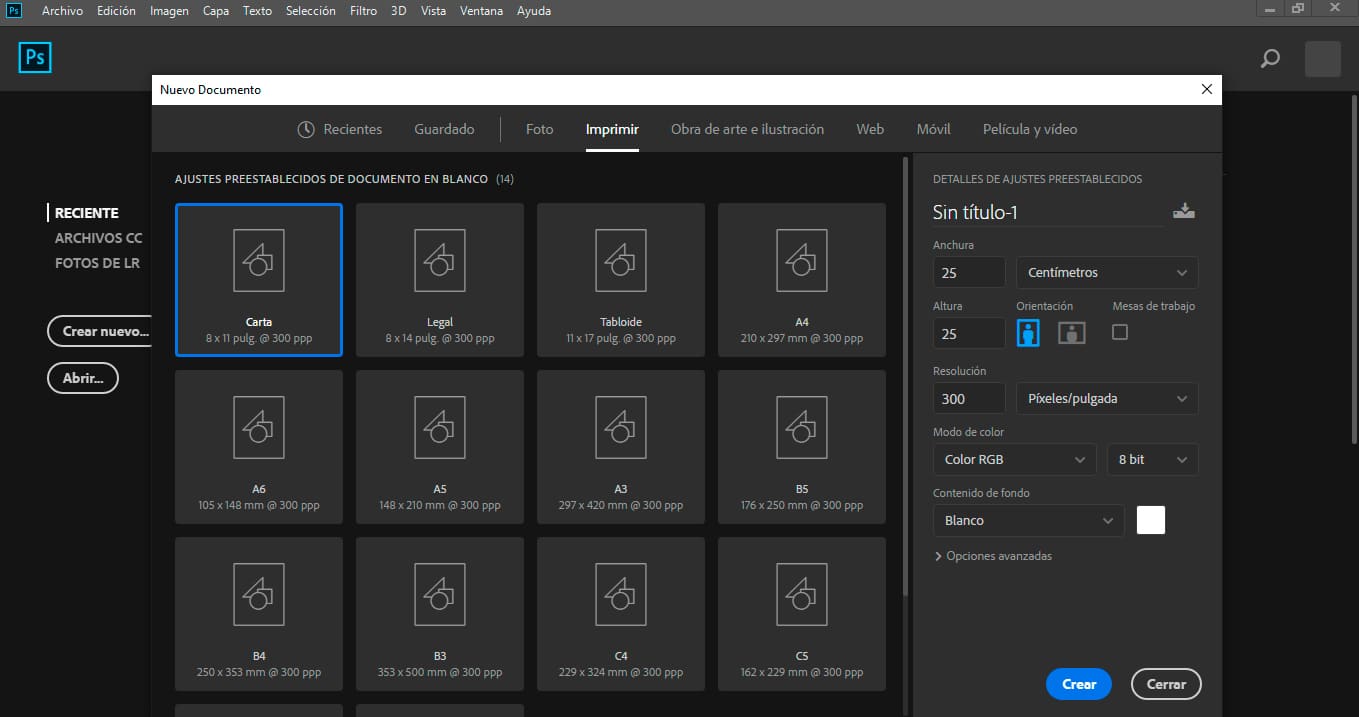
次のステップは 興味のあるPantoneの色を知るために、レビューしたい画像を選択してください。 とともに スポイトツール 左側のツールバーに表示される画像の色を選択します。
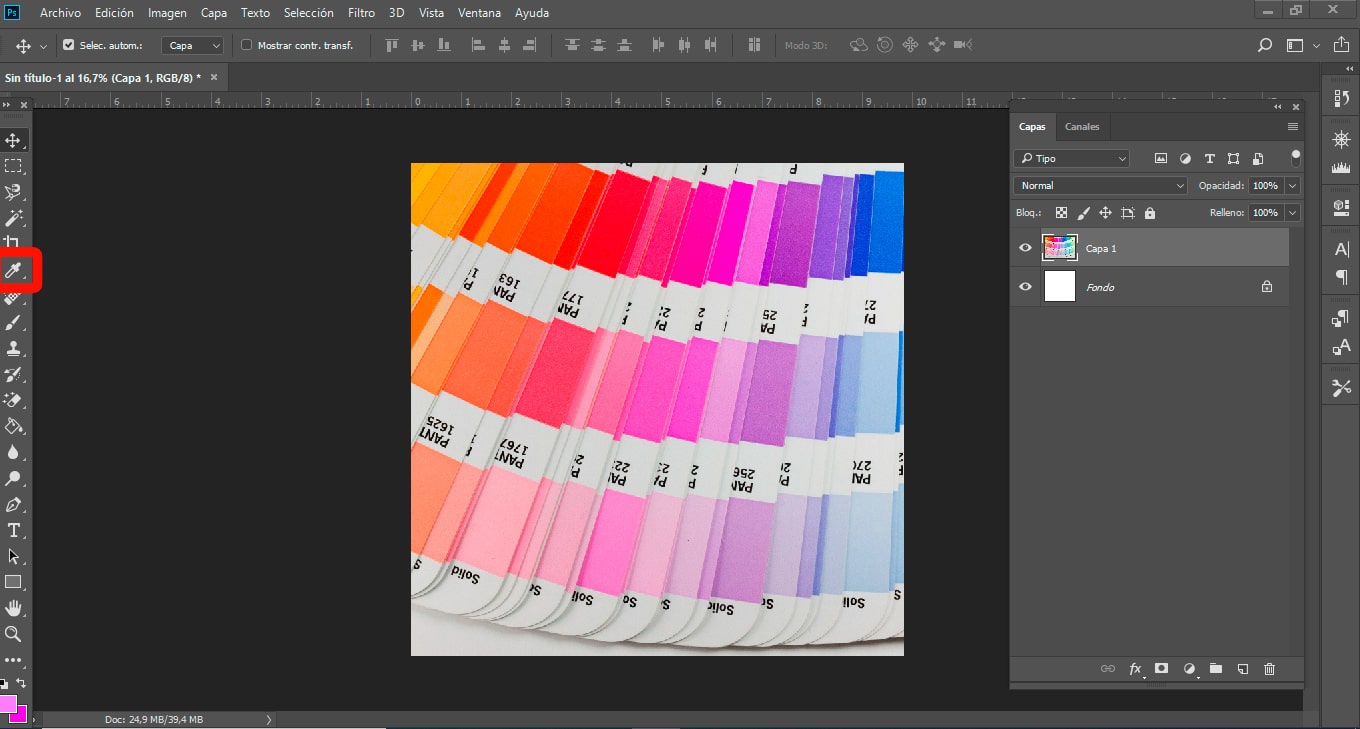
レビューしたい色を選択したら、 ツールバーの下部にある色付きのボックス 前景色の最初の正方形をクリックします。
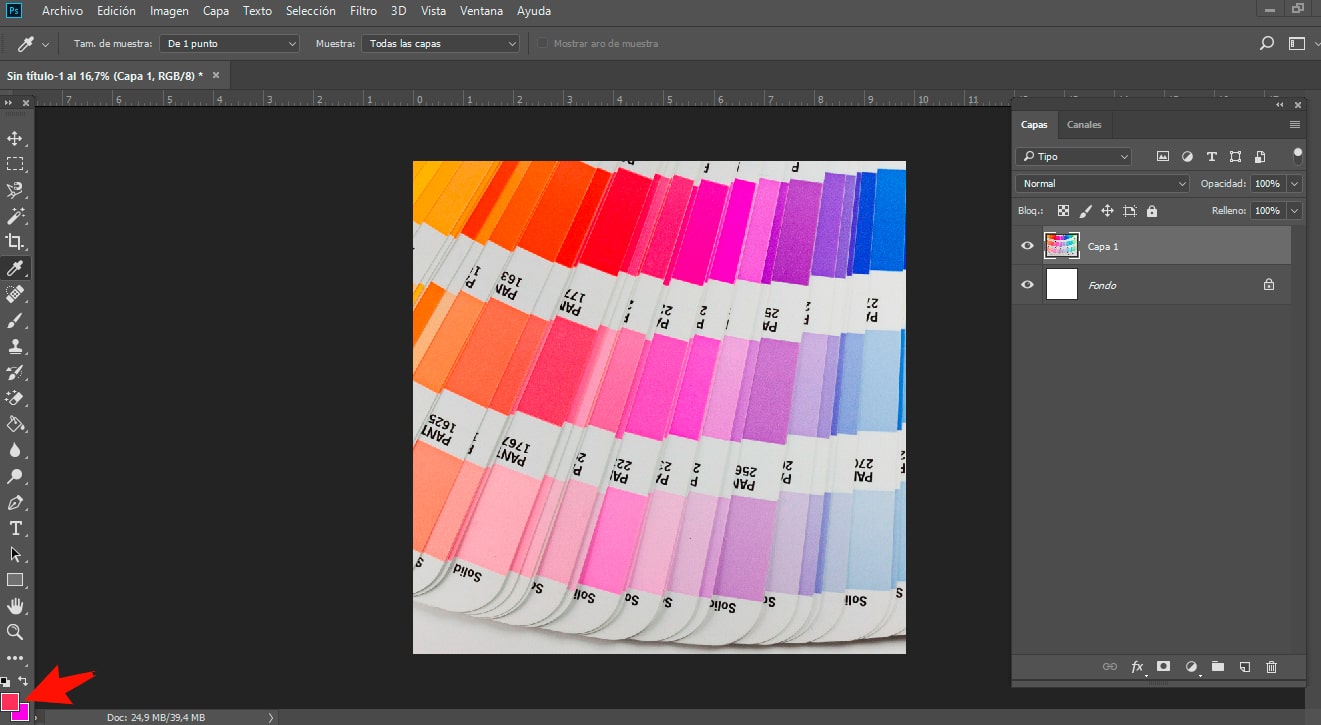
ポップアップウィンドウが表示されます。 RGB、Lab、CMYKのすべての値と同等の色を選択しました。
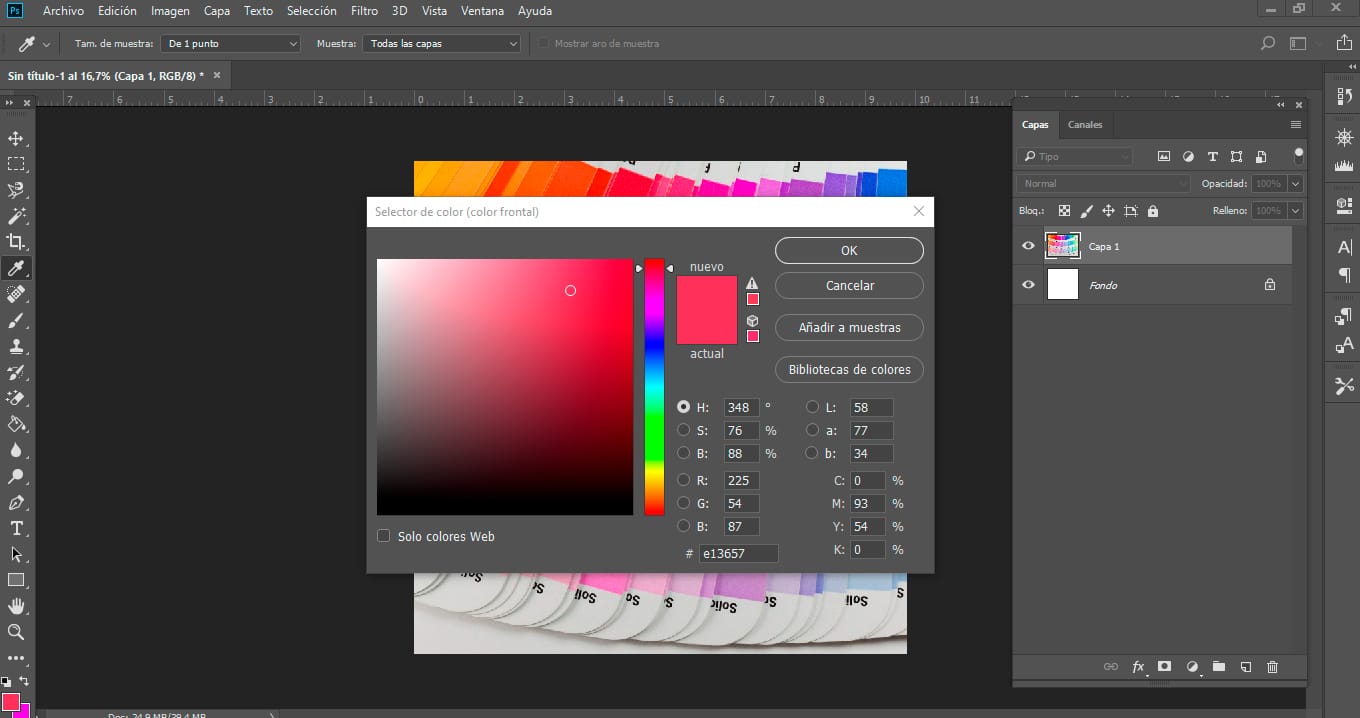
オプションを与える場合 サンプルライブラリ、Pantoneで選択した色の値が表示されます。
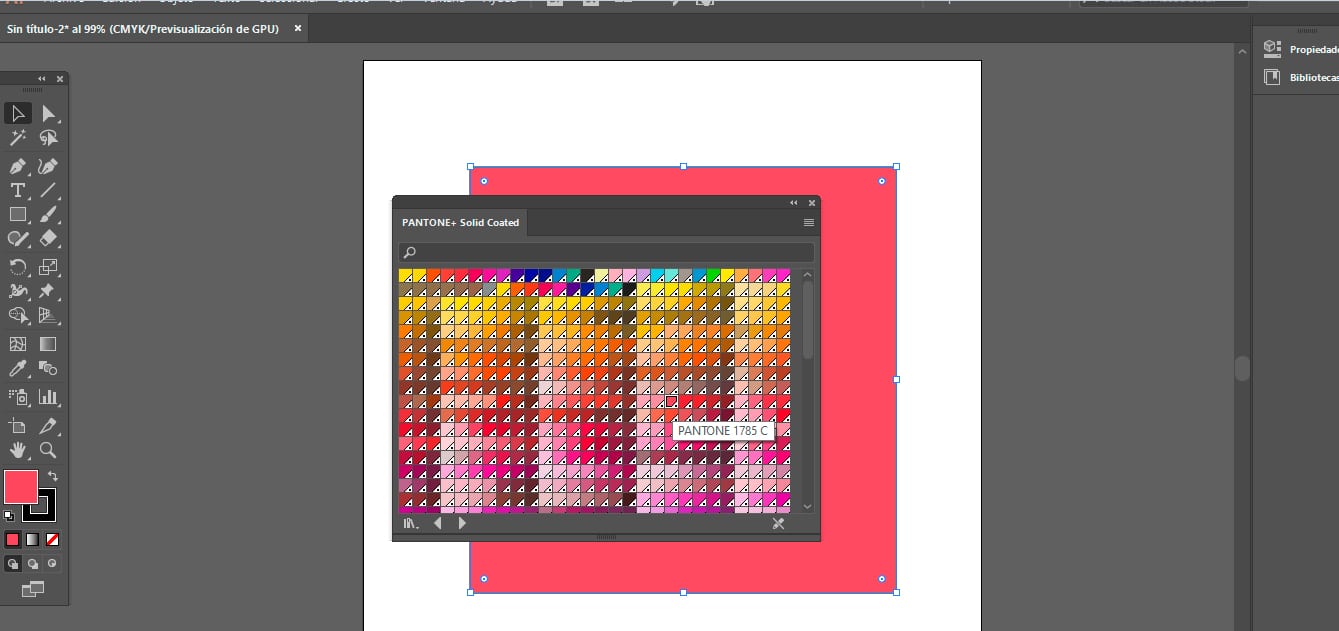
Illustratorで色のパントンを知る方法は?
Adobe Illustratorは、ベクターグラフィックスで動作するデザインプログラムです。 プログラム それぞれが一連の色見本を備えたカラーブックのカタログが含まれています、私たちの作品を生き生きとさせるために使用することができます。 イラストレーターが提示するカラーブックのXNUMXつはPantoneカラーブックです。この家の色のコードを持っている場合は、プログラムがそれを複製します。
次に、Illustratorで色のパントンを知る手順を説明します。
前の場合と同様に、私たちが取らなければならない最初のステップは、 新しいドキュメントを開く 印刷用。 この例では、いくつかのカスタム値を指定します。
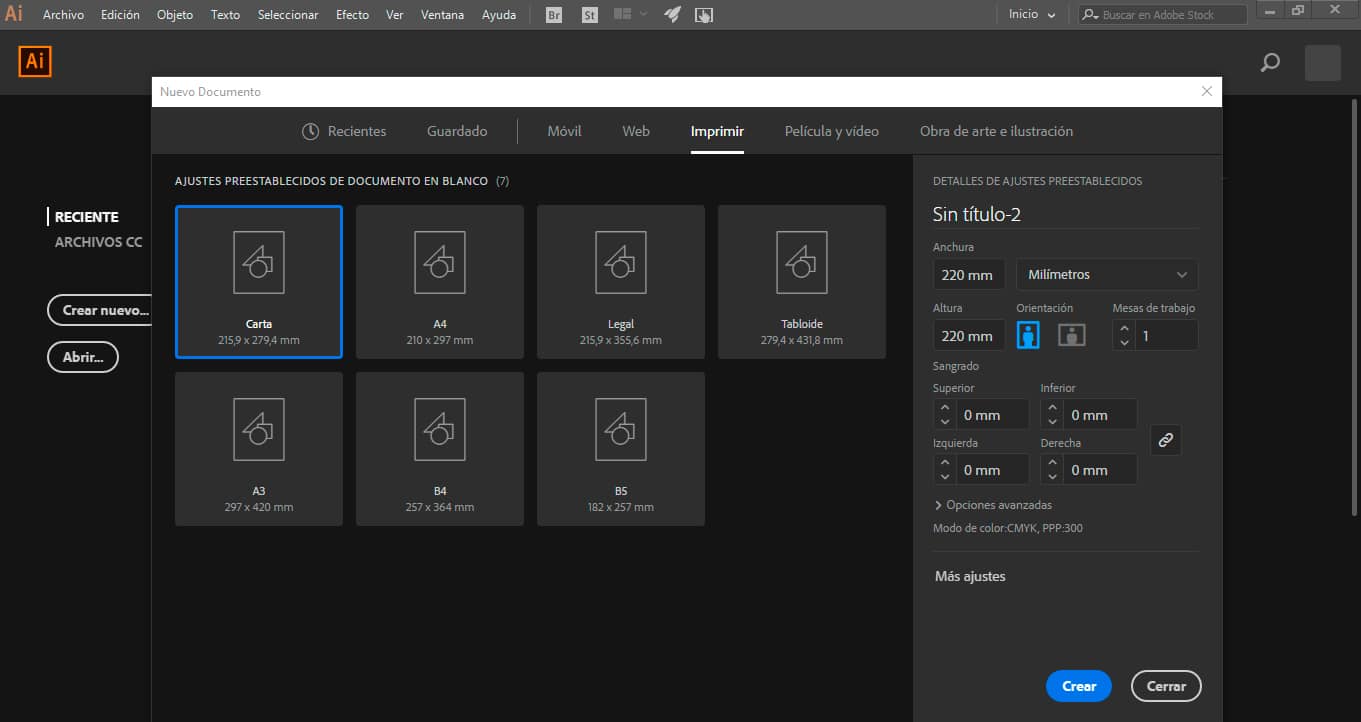
次に、上部のツールバーに移動してウィンドウタブを選択し、次のオプションを探します。 見本ライブラリとカラーブックをクリックします.
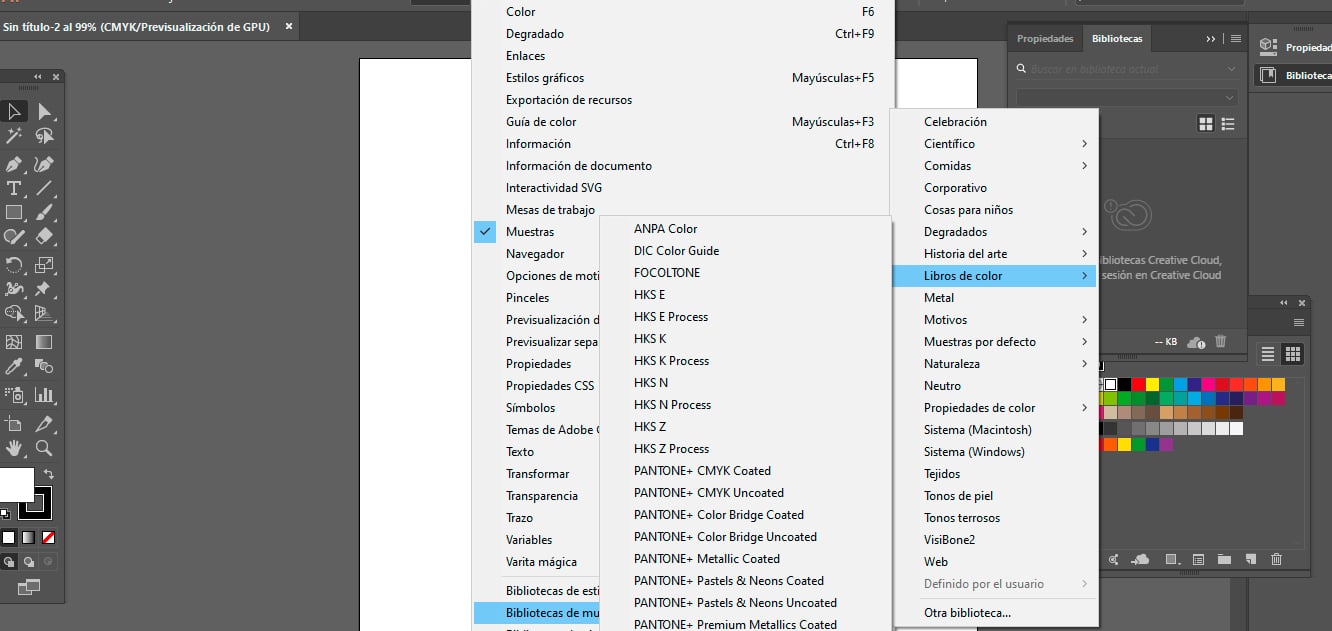
Pantoneの本をXNUMX冊選びます さまざまなPantoneの本が表示されているので、Pantone Coatedと書かれているものと、PantoneUncoatedと書かれているものがあります。 Pantone Coatedは光沢仕上げを実現するために使用され、PantoneUncoatedはくすんだマット仕上げを目的としています。
私たちの場合、Pantone Solid Coatedを選択します。必要なPantoneを見つけるには、前述のPantoneブックのメニューに移動し、次のオプションをアクティブにします。 検索フィールドを表示。 そして、Pantone値を入力できる検索バーが表示されます。
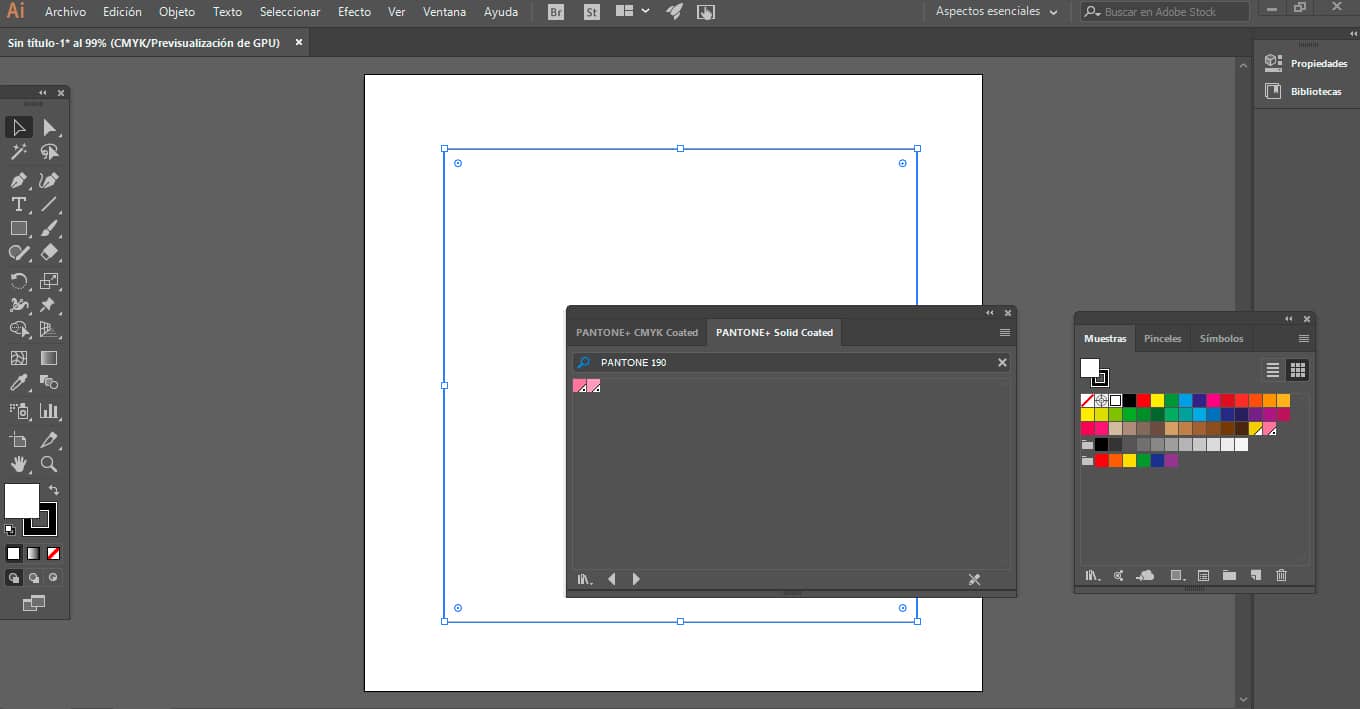
私たちのアドバイスは、色の選択プロセスに役立つPantoneチャートを入手することです。 別のオプションは、ダウンロードすることです Pantone Studioアプリ、カラーグラバーツール、デジタル画像とトゥルーカラー画像の両方を写真に撮るだけで、デジタル時代のクリエイティブにとって強力なソリューションになります。
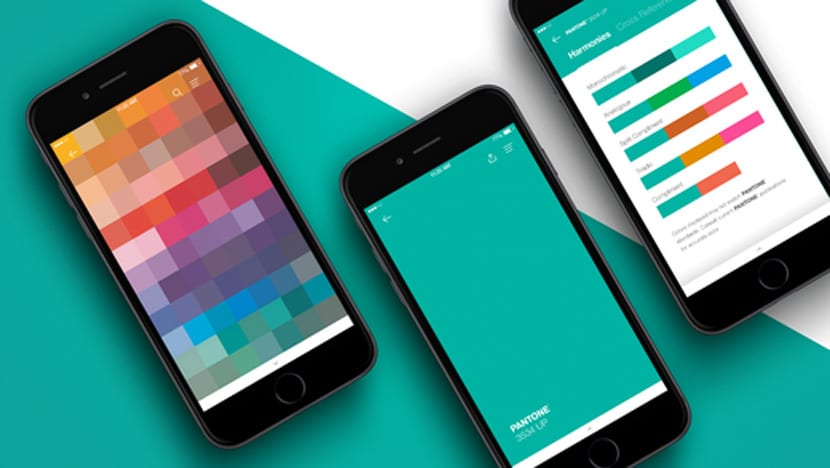
このアプリを介してあなたはすることができます XNUMX日のいつでも、いつでも独自のカラーパレットを作成できます; バスに乗ったり、仕事をしたり、ペットを散歩させたりします。
パントンカラーは、デザインに欠かせないオプションのXNUMXつです。、デザインと複製でより高いレベルの精度を提供するために作成されました。